
Quotation: Jose Roberto V Moraes
先日の「auバックアップ」「au Cloud」アプリが登場!iPhoneじゃないけど…で、Android向け「au Cloud」アプリが出た際、「iPhone向けも出ないかな…」と思っていたところ、KDDIよりiOS向け「au Cloud」アプリが登場したので、試しに入れてみました。

App Storeで詳細を見る。
※2016年2月8日現在iOS用アプリが無くなっています。
iPhone / iPad 向け「au Cloud」
「au Cloud」は、auスマートパスのサービスの一環で、最大50GBまで写真や動画を保存できるというサービス。
利用には、auスマートパスの入会が必要です。
※月額390円がかかります。2013年7月現在
ただ、iPhoneやiPad向けのau Cloudは、「Photo Album」というWebサイトを利用しないと写真をバックアップできませんでした。今回のアプリは直接「au Cloud」に写真・動画をバックアップすることが可能になっています。
試しに早速インストールしてみました。
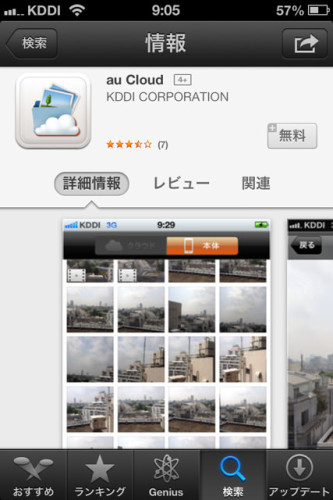
主な機能として、バックアップ履歴もあるようですが、アプリをアンインストールしてしまうとバックアップ履歴も消えてしまうようなので、注意が必要です!
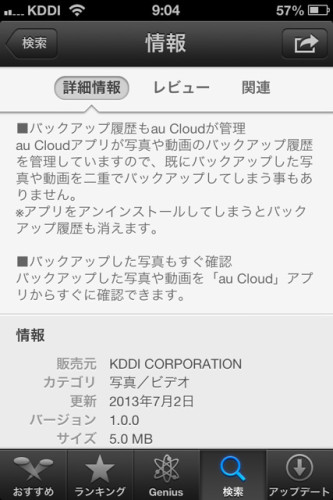
アプリを起動すると、下のような画面が表示されます。
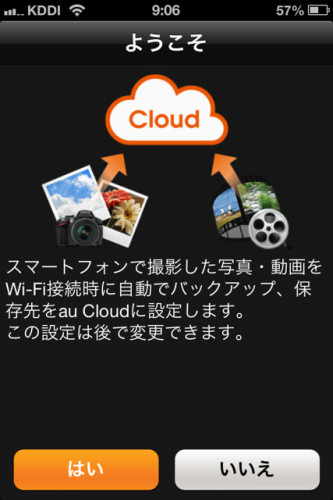
とりあえずiCloudを利用しているので、今回は自動ではなく手動にするために「いいえ」を選択しました。
「写真」にアクセスを求められるので、そちらを許可すると…
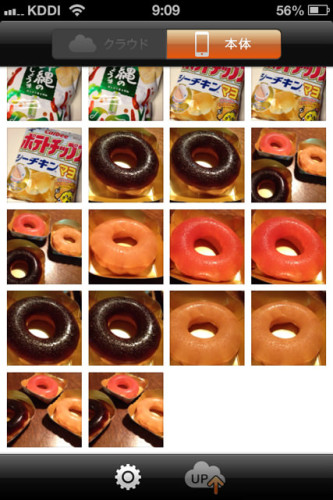
た、食べ物ばかりじゃないか…(^^;)
腹ペコな感じが大バレですw
このままだと、どちらにもバックアップできませんので、一番下の段の「歯車」マークをタップします。
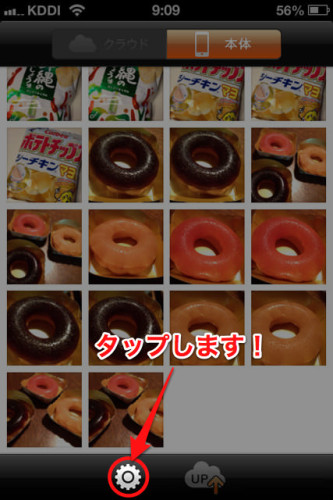
次にバックアップさせたいサービスを選択し、ログインをします。
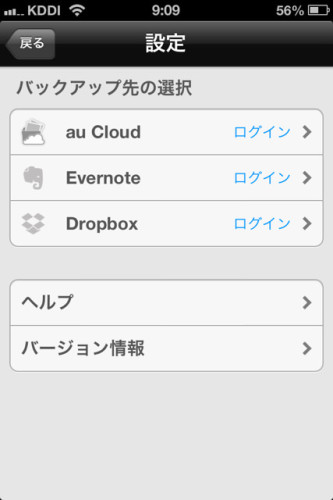
今回は「au Cloud」にログインしてみました。
ログインすると…
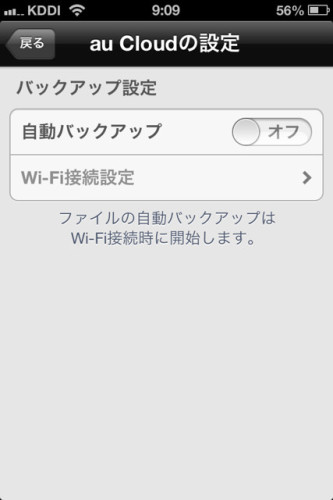
ここで、自動バックアップの設定ができます。
※今回は手動のため、特に設定はしていません。
「戻る」をタップすると、au Cloudにログインしていることがわかります。
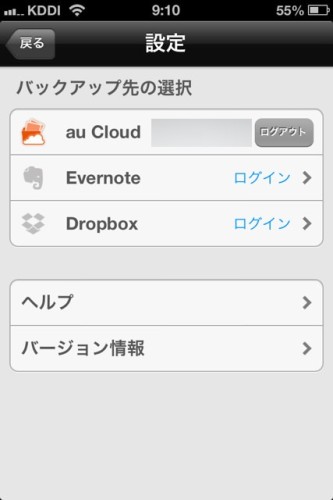
更に「戻る」をタップすると、トップページに戻ります。
また、左上の「クラウド」をタップすると、クラウド内が表示されます。
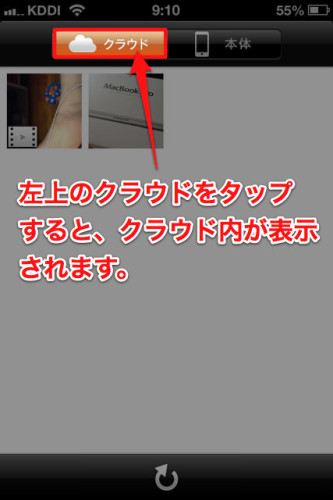
「本体」の写真で、「クラウド」にアップしたい写真を選択しタップすると拡大され、拡大された写真の下の「UP」のマークをタップすると、クラウドにバックアップされます。

バックアップされた写真は左下にマークが表示されます。
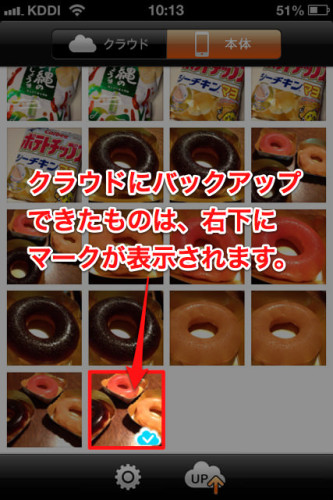
また、先程の拡大された際に下の「 i 」マークをタップすると情報が表示されます。

以前にはなかった撮影日時が表示されることがわかります。
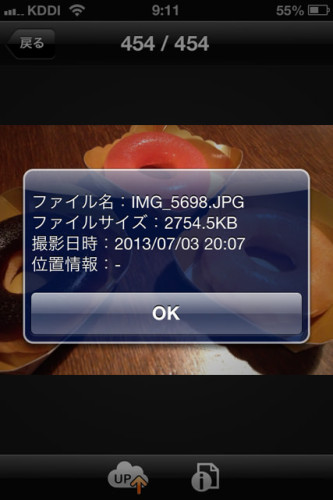
また、複数バックアップする際は、トップページの下の「UP」をタップすると
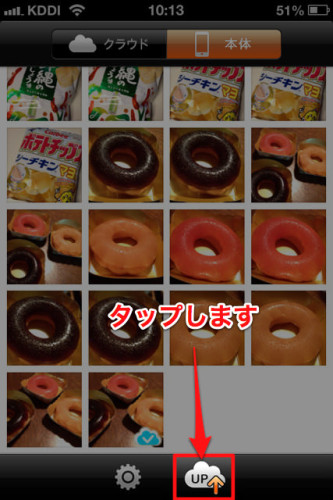
ファイルを選択する画面が出てきますので、写真を選択して「OK」をタップすれば、バックアップが開始されます。
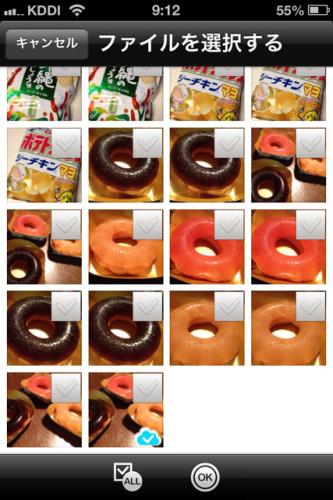
バックアップされたもの確認する際は、先程同様にトップページの左上の「クラウド」をタップすると確認できます。
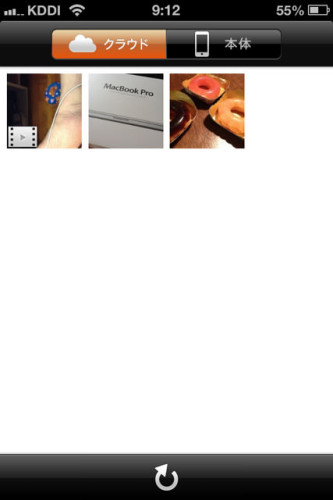
あとがき
以前と比べて、だいぶアクセスしやすくなったと思います。
まだ、使用し出したばかりなのでなんとも言えませんが、写真・動画以外のバックアップも出来ればとてもありがたいんですが…
更に今後期待したいアプリの一つです。

